Sony ericsson W960I User Manual [sv]
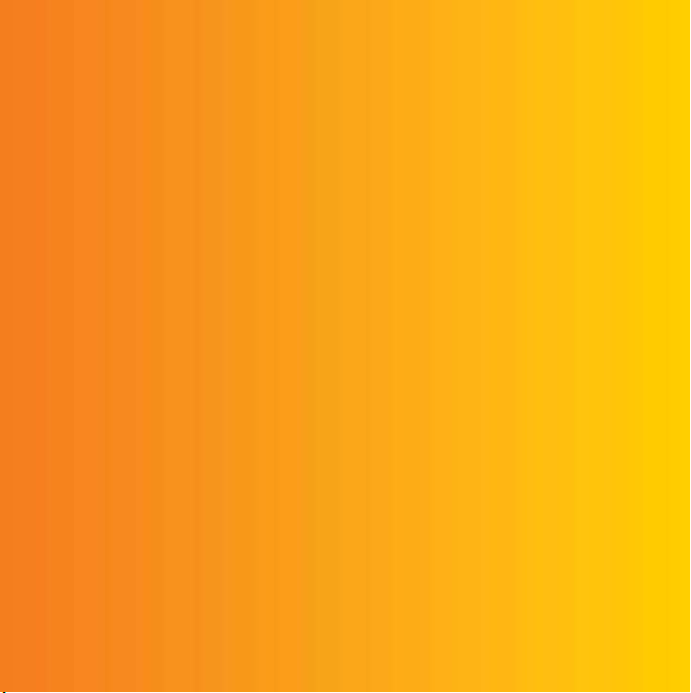
Grattis till ditt köp av Sony Ericsson W960i. Flera timmar
musik kan lagras på den här Walkman®-musikspelaren med
pekskärmsfunktion. Ytterligare telefoninnehåll finns beskrivet
på www.sonyericsson.com/fun.
Registrera dig nu så får du verktyg, gratis online-lagring,
specialerbjudanden, nyheter och tävlingar på
www.sonyericsson.com/myphone.
Om du vill ha produktsupport går du in på
www.sonyericsson.com/support.
This is the Internet version of the User's guide. © Print only for private use.

Tillbehör – Mer till din telefon
Skrivbordsställ för musik
MDS-65
Lyssna på din telefonbaserade musik
hemma, på semestern eller på
kontoret med en bärbar stereo.
Bärbar stereohandsfree
HPM-90
En handsfree-lösning med ljusstark
skärm – se vem som ringer och vilken
låt som spelas.
Bluetooth™-musikmottagare
MBR-100
Strömma musik från din telefon till din
stereo och få en enastående ljudkvalitet.
De här tillbehören kan köpas separat men är eventuellt inte tillgängliga på alla
marknader. Hela utbudet finns på www.sonyericsson.com/accessories.
This is the Internet version of the User's guide. © Print only for private use.
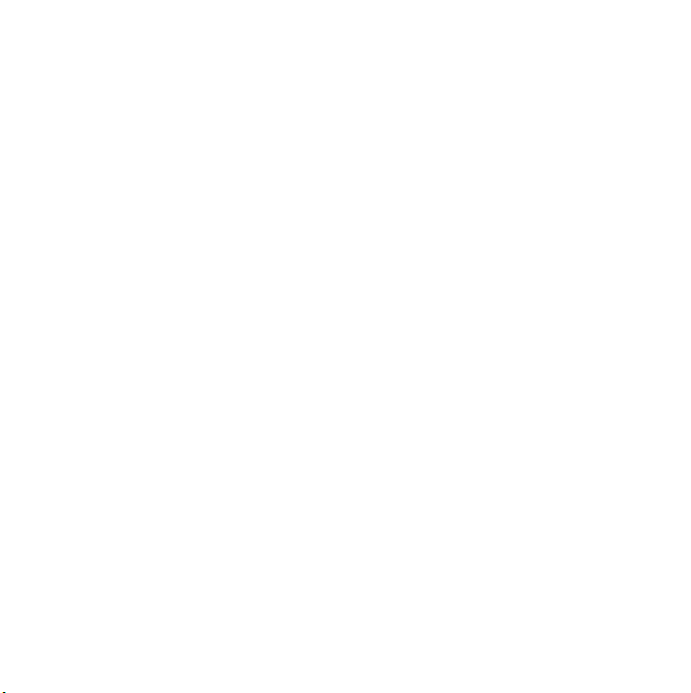
Innehåll
Komma igång ..................... 3
Komma igång med
telefonen ........................... 11
Ringa ................................. 21
Walkman®-spelare ........... 28
Meddelanden .................... 32
Bildhantering .................... 39
Underhållning ................... 44
Anslutning ......................... 49
Fler funktioner .................. 54
Viktig information ............. 57
Index ................................. 66
Sony Ericsson W960i
UMTS 2100 GSM 900/1800/1900
Den här Användarhandboken publiceras av Sony
Ericsson Mobile Communications AB, utan någon
garanti. Sony Ericsson Mobile Communications AB
och dess dotterbolag kan när som helst och utan
föregående meddelande göra förbättringar eller
ändringar i Användarhandboken, om det är befogat
på grund av tryckfel, felaktig information eller
förbättringar i program eller utrustning. Sådana
ändringar kommer dock att införlivas i nya utgåvor
av Användarhandboken.
Med ensamrätt.
©Sony Ericsson Mobile Communications AB,
2007
Utgivningsnummer: SV/LZT 162 122 R2A
Obs!
Vissa av tjänsterna i Användarhandboken kan inte
användas i alla nät. Det gäller även det
internationella GSM-nödanropsnumret 112.
Vi ber dig kontakta nätoperatören eller
tjänstleverantören om du är osäker på om du kan
använda en viss tjänst.
Läs kapitlen Riktlinjer för säker och effektiv
användning och Begränsad garanti innan du
använder mobiltelefonen.
Mobiltelefonen har kapacitet att hämta, lagra och
vidarebefordra ytterligare innehåll, t.ex.
ringsignaler. Användning av sådant innehåll kan
vara begränsad eller förbjuden enligt andra
leverantörers rättigheter, inbegripet, men inte
begränsat till, begränsningar enligt tillämpliga
upphovsrättslagar. Det är du och inte Sony
Ericsson som är helt och fullt ansvarig för
ytterligare innehåll som du hämtar till eller
vidarebefordrar från mobiltelefonen. Innan du
använder något ytterligare innehåll bör du
kontrollera att ditt avsedda bruk är korrekt
licensierat eller på annat sätt behörigt. Sony
Ericsson garanterar inte exaktheten, integriteten
eller kvaliteten hos något ytterligare innehåll eller
innehåll från andra leverantörer. Sony Ericsson tar
under inga omständigheter på sig ansvaret för
felaktig användning av ytterligare innehåll eller
innehåll från andra leverantörer.
PlayNow, TrackID och MusicDJ är varumärken eller
registrerade varumärken som tillhör Sony Ericsson
This is the Internet version of the User's guide. © Print only for private use.
1Innehåll
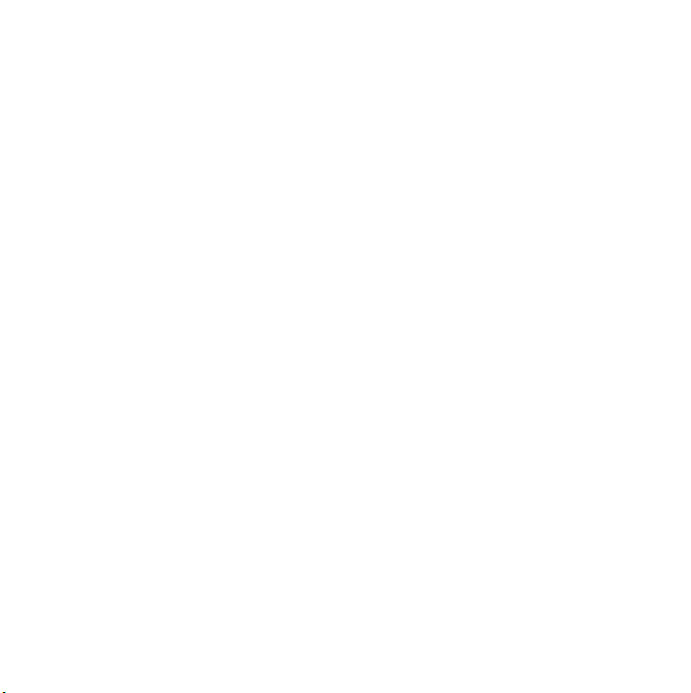
Mobile Communications AB. TrackID™ använder
funktioner från Gracenote Mobile MusicID™.
Gracenote och Gracenote Mobile MusicID är
varumärken eller registrerade varumärken som
tillhör Gracenote, Inc.
Sony, WALKMAN, WALKMAN-logotypen och
WALKMAN-symbolen är varumärken eller
registrerade varumärken som tillhör Sony
Corporation.
Ericsson är ett varumärke eller registrerat
varumärke som tillhör Telefonaktiebolaget LM
Ericsson.
Bluetooth är ett varumärke eller registrerat
varumärke som tillhör Bluetooth SIG Inc.
Real är ett varumärke eller registrerat varumärke
som tillhör RealNetworks, Inc. RealPlayer® for
Mobile tillhandahålls med licens från RealNetworks,
Inc. Copyright 1995-2007, RealNetworks, Inc. Med
ensamrätt.
Adobe Photoshop Album Starter Edition och
Adobe Acrobat är varumärken eller registrerade
varumärken som tillhör Adobe Systems
Incorporated.
Microsoft, Microsoft Excel, Microsoft Word,
Microsoft Outlook, Windows, Microsoft Exchange
ActiveSync och Microsoft PowerPoint är antingen
registrerade varumärken eller varumärken som
tillhör Microsoft Corporation i USA och andra
länder.
Java och alla Java-baserade varumärken och
logotyper är varumärken eller registrerade
varumärken som tillhör Sun Microsystems, Inc. i
USA och andra länder.
Licensavtal för slutanvändare gäller för Sun™
Java™ J2ME™.
1 Begränsningar: Programvaran är konfidentiell
copyrightskyddad information som tillhör Sun, och
Sun förbehåller sig all äganderätt till den åt sig
och/eller sina licensgivare. Kunden får inte ändra,
plocka isär, dela upp, dekryptera, extrahera eller på
annat sätt tekniskt återskapa Programvaran.
Programvaran får inte, vare sig helt eller delvis,
leasas ut, överlåtas eller underlicensieras.
2 Exportbestämmelser: Programvaran, inbegripet
tekniska data, omfattas av amerikansk
exportlagstiftning, bl.a. U.S. Export Administration
Act med tillhörande bestämmelser, och kan
omfattas av export- eller importbestämmelser i
andra länder. Kunden samtycker till att strikt följa
sådana bestämmelser och är införstådd med sitt
ansvar för att skaffa de licenser som krävs för att
exportera, vidareexportera eller importera
Programvaran. Programvaran får inte hämtas eller
på annat sätt exporteras eller vidareexporteras (i)
till, eller till någon medborgare i eller
hemmahörande i, Kuba, Irak, Iran, Nordkorea,
Libyen, Sudan, Syrien (enligt en lista som kan
ändras) eller till något land som är föremål för
amerikanska handelssanktioner, eller (ii) till någon
som finns upptagen på USA:s finansdepartements
lista över särskilt angivna personer (Specially
Designated Nationals) eller på USA:s
handelsdepartements förbudslista (Denial Orders).
3 Begränsade rättigheter: Användning, kopiering eller
spridning av offentliga myndigheter i USA omfattas
av begränsningar i enlighet med underparagrafen
252.227-7013(c) (1) (ii) i Rights in Technical Data
and Computer Software (Data- och
programvarurättigheter) i DFARS och
underparagrafen FAR 52.227-19(c) (2), enligt vad
som är tillämpligt.
Andra produkt- och företagsnamn som nämns här
kan vara varumärken som tillhör respektive ägare.
Eventuella rättigheter som inte uttryckligen medges
här förbehålles.
Samtliga illustrationer i denna handbok är endast
exempel och det är inte säkert att de exakt
motsvarar utseendet i telefonen.
2 Innehåll
This is the Internet version of the User's guide. © Print only for private use.

Komma igång
Instruktionssymboler
De här symbolerna visas i
Användarhandboken.
Obs!
Tips!
En tjänst eller funktion som är
nätverks- eller
abonnemangsberoende.
Kontakta din nätoperatör för
ytterligare information.
Ytterligare hjälp
Den fullständiga
användardokumentationen för
telefonen består av:
• Användarhandbok – En översikt av
telefonen med den information som
du behöver för att komma igång.
• Hjälp i telefonen – Telefonen har
inbyggda hjälptexter. I de flesta
program finns Hjälp på menyn Mer.
• Internethandbok – En uppdaterad
version av användarhandboken
med steg-för-steg-instruktioner och
ytterligare information om funktioner
i telefonen. Du når Internethandboken från datorn på
www.sonyericsson.com/support.
Om du har konfigurerat en
Internetanslutning i telefonen kan du
också nå den genom webbläsaren i
telefonen.
Öppna Internethandboken från telefonen
1 Från standbyläget väljer du
Huvudmenyn > Webb.
2 Välj Mer > Visa > Bokmärken >
Internethandbok.
Det kan medföra kostnader att öppna
Internethandboken från telefonen
beroende på den Internetanslutning du
använder. Kontakta nätoperatören för
ytterligare information.
This is the Internet version of the User's guide. © Print only for private use.
3Komma igång

Telefonöversikt
1 Av/på-knapp
2 Penna
3Remfäste
4Jog Dial-knapp
5 Multimediaknapp – spela/
stopp
6 Multimediaknapp – föregående
7 Bakåtknapp
8 Knapp för tyst läge
9Walkman-knapp
10 C-knapp (Rensa)
11 Multimediaknapp – nästa
12 Skärm
13 Främre kamera
14 Lurhögtalare
4 Komma igång
This is the Internet version of the User's guide. © Print only for private use.
1
2
3
4
5
6
7
14
13
12
11
10
9
8

15 Volym upp-knapp
16 Volym ned-knapp
17 Kameraknapp
18 Anslutning för laddare och
tillbehör
19 Indikatorlampa
20 Mikrofon
21 Batterilucka
22 Bakre kamera
23 Kameralampa
24 Högtalare
17
18
15
16
24
23
22
21
19
This is the Internet version of the User's guide. © Print only for private use.
20
5Komma igång

Paketet
1
2
9
8
7
5
4
3
1 Telefon
2 Laddare
3 Bärbar stereohandsfree
4 Batteri
5 USB-kabel
6Fodral
6 Komma igång
This is the Internet version of the User's guide. © Print only for private use.
7 Extra penna
8 Dokumentation
9 Cd-skiva med Sony Ericsson
PC Suite for Smartphones
Om paketet inte innehåller alla delar
kontaktar du en återförsäljare.
6

Anslutning av tillbehör
Ansluta ett tillbehör
• Anslut tillbehöret på telefonens
underkant.
Fäll kontakten uppåt när du kopplar ur
tillbehöret.
Sätta i batteriet
1 Öppna batteriluckan genom att trycka
lätt på luckans övre del och dra den
nedåt.
2 Sätt i batteriet.
3 Skjut tillbaka batteriluckan på plats.
Ladda batteriet
Innan du använder telefonen
Batteri
Telefonens batteri är delvis uppladdat
när du får telefonen. Du behöver ladda
batteriet när indikatorlampan på
telefonens underkant blinkar rött eller
när meddelandet om att batteriet
behöver laddas visas på skärmen.
This is the Internet version of the User's guide. © Print only for private use.
1 Se till att batteriet är isatt.
2 Anslut laddaren till telefonen.
2,5 tim
7Komma igång

3 Anslut laddaren till nätuttaget.
En grön indikatorlampa på telefonens
underkant tänds när telefonen laddas.
Om telefonen är avstängd när den
laddas tänds en röd indikatorlampa.
Du kan använda telefonen medan den
laddas. Du kan ladda batteriet när som
helst och under mer eller mindre än 2,5
timmar. Du kan avbryta uppladdningen
utan att skada batteriet.
Koppla ur laddaren
• Ta bort laddaren genom att fälla
kontakten uppåt.
SIM-kort
Du får ditt SIM-kort (Subscriber
Identity Module) när du registrerar dig
hos en nätoperatör. På SIM-kortet
lagras information, bland annat ditt
telefonnummer, de tjänster som ingår i
ditt abonnemang och informationen i
din telefonbok. Tillsammans med SIMkortet får du en PIN-kod. Om du
tillfrågas måste du ange koden när du
slår på telefonen första gången.
Sätta i SIM-kortet
1 Koppla från laddaren (om den är
ansluten).
2 Öppna batteriluckan genom att trycka
lätt på luckans övre del och dra den
nedåt.
3 Ta bort batteriet (om det sitter i
telefonen).
4 Sätt i SIM-kortet i SIM-kortshållaren.
5 Sätt i batteriet.
6 Skjut tillbaka batteriluckan på plats.
IMEI-kod
IMEI-koden (International Mobile
Equipment Identifier) är ett 15-siffrigt
nummer. Din operatör kan använda
IMEI-koden till att fullständigt spärra
din telefon om den skulle bli stulen.
8 Komma igång
This is the Internet version of the User's guide. © Print only for private use.

IMEI-koden finns på batterifackets
undersida. Du kan också visa IMEIkoden på telefonskärmen.
Ta fram telefonens IMEI-kod
• Från standbyläget trycker du *#06#.
Skötselinstruktioner
• Använd en torr och mjuk trasa när du
rengör skärmen.
• Klicka inte på skärmen med något
annat än pennan eller fingertopparna.
Närmare skötselinstruktioner finns i
Rekommendationer för säker
användning av produkt (mobiltelefon,
batteri, laddare och andra tillbehör) på
sidan 59.
Första gången du slår på telefonen
Innan du kan använda telefonen måste
du sätta i SIM-kortet och batteriet samt
ladda batteriet.
Slå på telefonen
1 Håll ned av/på-knappen.
2 Välj Telefon på.
3 Välj ett språk.
4 Skriv in din PIN om du blir ombedd.
5 Välj OK.
Om du slår fel siffra när du anger PINkoden kan du radera den genom att
trycka på . SIM-kortet spärras om
du skriver in fel PIN-kod tre gånger i rad.
Du kan låsa upp det genom att använda
den PUK-kod som medföljer SIM-kortet.
Knapplås
Telefonen har automatiskt knapplås
som är aktiverat som standard.
Avaktivera automatiskt knapplås
1 Från standbyläget väljer du
Huvudmenyn > Kontrollpanelen >
Säkerhet > Lås.
2 Avmarkera kryssrutan Automatiskt
knapplås.
Låsa upp tangenterna
1 Från standbyläget trycker du på
.
2 Välj Lås upp.
Låsa tangenterna manuellt
1 Från standbyläget trycker du på
.
2 Välj Knapplås.
Du kan också låsa och låsa upp
tangenterna genom att trycka på och
hålla ned .
This is the Internet version of the User's guide. © Print only for private use.
9Komma igång

Mer information om telefonlås finns i
Internethandboken, under
Kontrollpanelen.
Guider
Det finns guider som hjälp för att
konfigurera din telefon.
• Inställningsguiden – Hjälper dig
ställa in några grundläggande
funktioner i telefonen. Guiden
startar första gången som du
använder din telefon. Du kan även
hitta den genom att välja
Huvudmenyn > Verktyg>
Kontrollpanelen > Annat >
Inställningsguiden.
• Internetguiden – Hämtar
automatiskt inställningar för Internet
och MMS (Multimedia Messaging
Service). Guiden startar första
gången som du använder din
telefon. Du kan även hitta den
genom att välja Huvudmenyn >
Verktyg> Kontrollpanelen >
Anslutningar > Internetguiden.
• E-postguiden – Hjälper dig
konfigurera ett e-postkonto i din
telefon. Du hittar den genom att
välja Huvudmenyn > Verktyg >
Kontrollpanelen > Meddelanden >
E-postguiden.
Om din telefon är låst till en viss operatör
kan Internetinställningarna vara
förinstallerade och då startar inte
Internetguiden när du använder
telefonen första gången.
10 Komma igång
This is the Internet version of the User's guide. © Print only for private use.
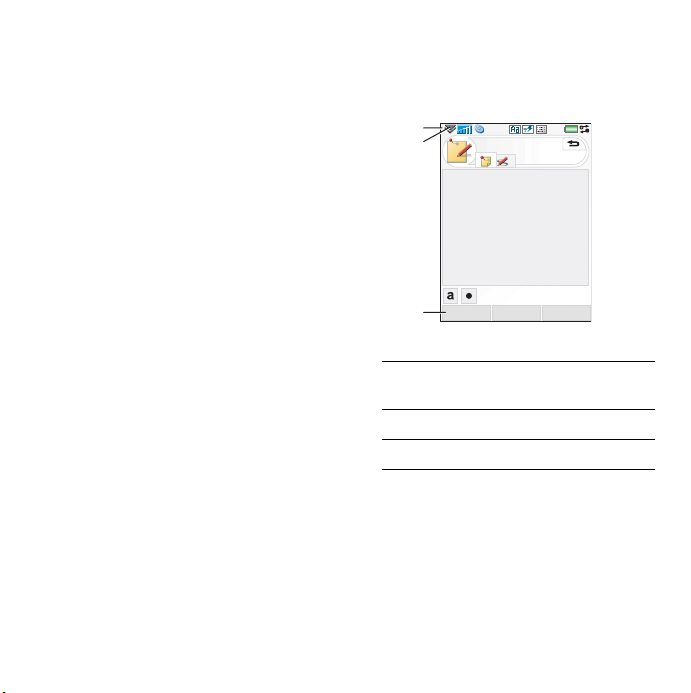
Komma igång med telefonen
Slå på och stänga av telefonen
Telefonen har två olika funktionslägen:
• Telefon på – full funktionalitet.
• Flight mode – begränsad
funktionalitet med nätverks- och
radiofunktioner avstängda.
Använd Flight mode på platser där
mobiltelefoner inte får vara påslagna,
till exempel sjukhus och flygplan.
Slå på telefonen i telefonläge
1 Håll ned av/på-knappen.
2 Välj Telefon på.
Slå på telefonen i flight mode
1 Håll ned av/på-knappen.
2 Välj Flight mode.
Stänga av telefonen
1 Håll ned av/på-knappen.
2 Välj Stäng av.
Skärmen
Skärmen är pekbar. Du kan använda
pennan eller fingertopparna för att
välja objekt.
1
2
3
1 Statusfältet innehåller
2 Statusfältmeny
3 Pekalternativfält
Anteckningar
RedigeraSpara Mer
statusikoner
This is the Internet version of the User's guide. © Print only for private use.
11Komma igång med telefonen

Navigering
Du navigerar bland menyer och väljer
objekt med hjälp av Jog Dial-knappen,
bakåtknappen, pennan, navigeringsknapparna på tangentbordet,
pekalternativen och fingrarna.
Jog Dial-knapp
Rulla på Jog
Dial-knappen
för att bläddra
uppåt och
nedåt i listor
och ändra
ljudvolym. Tryck
in Jog Dialknappen för att
välja ett
markerat objekt.
Bakåtknapp
Tryck på om du vill återgå till
föregående skärm eller meny. Håll ned
om du vill återgå till standbyläget och låsa eller låsa upp
tangentbordet från standbyläget.
Penna
Du kan klicka på skärmen med
pennan för att navigera och välja
objekt eller för att flytta runt i
multimediebilder.
Upp
Inåt
Ned
Tillbakaknapp
Hitta programmen
Standby
Standbyläget är startpunkten för ett
antal funktioner och visas så fort du
slår på telefonen. Du kan ändra vad
som visas i standbyläget genom att
klicka på Huvudmenyn > Verktyg >
Kontrollpanelen > Enhet > Standbyprogram och välja:
• Walkman – Få enkelt tillgång till
Walkman®-spelaren och genvägar.
• Arbete – Visa vyn Idag och
genvägar.
• Inget – Visa en förstorad bild av
klockan.
Genvägar
Du kan ställa in Genvägar så att du
kommer åt de program som du
använder oftast. Du kan lägga till eller
byta ut genvägar.
Om Ingen väljs som standby-program
får du inte tillgång till Genvägar.
Visa Genvägar
• Från standbyläget väljer du .
Dölj Genvägar
• Från standbyläget väljer du .
12 Komma igång med telefonen
This is the Internet version of the User's guide. © Print only for private use.

Lägga till en genväg
1 Välj .
2 Välj det program som du vill ha en
genväg till.
3 Ändra namn och ikon för genvägen
eller använd de förinställda
alternativen.
4 Välj Spara.
Ersätta en genväg
1 Välj den genväg du vill ersätta.
2 Välj Mer > Ersätt.
3 Välj det program som du vill ha en
genväg till.
4 Ändra namn och ikon för genvägen
eller använd de förinställda
alternativen.
5 Välj Spara.
Huvudmenyn
Alla program i telefonen finns på
huvudmenyn. Du kan välja om du vill
visa programmen i rutnät eller lista.
Öppna huvudmenyn
• Från standbyläget väljer du .
Du kan också öppna huvudmenyn
genom att välja Meny eller
från
standbyläget (beroende på vilket
standbyprogram som används.
Ändra vy för huvudmenyn
1 Från standbyläget väljer du .
2 Välj Mer.
3 Välj önskad vy för huvudmenyn genom
att markera kryssrutan.
This is the Internet version of the User's guide. © Print only for private use.
13Komma igång med telefonen
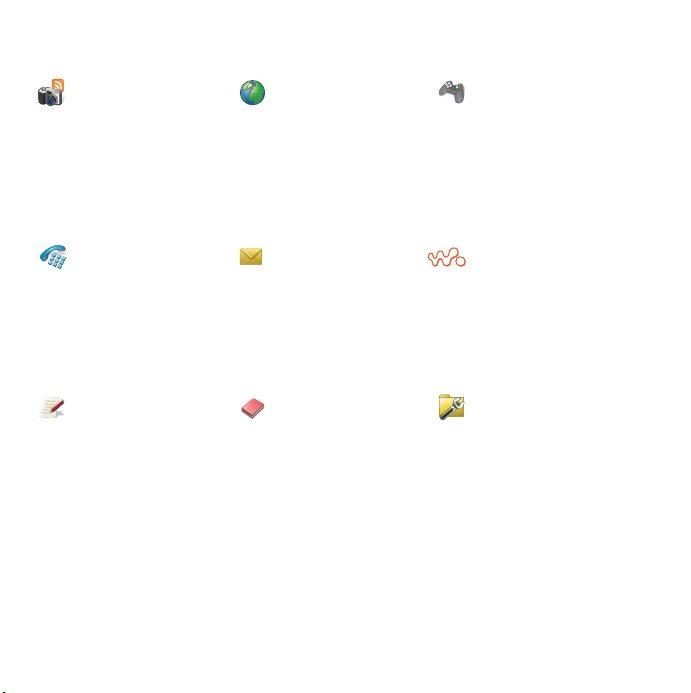
Översikt av huvudmenyn
Multimedia* Webb* Underhållning*
Kamera
Fler program
RSS Feeds
PlayNow™
Bildgalleri
Telefon Meddelanden WALKMAN
Telefon
Samtalslogg
Snabbkontakter
Videotelefon
Organizer Kontakter Verktyg*
Kalender
Anteckningar
Uppgifter
Quickoffice
Pdf+
Visitkortsskanner
* En del menyer är beroende av ditt val av operatör, nätverk eller abonnemang.
Ring röstbrevlåda
Nytt meddelande
Inkorg
Utkorg
Utkast
Skickat
SIM
FM-radio
Video
Online-media
MusicDJ™
Ljudinspelaren
Vijay Singh Pro Golf 3D
Quadrapop
Demo
Kontrollpanelen
Filhanteraren
Exchange ActiveSync
Online-tjänster
Anslutningshant.
Fjärrsynk.
Miniräknaren
Omvandlare
Stoppur
Tid
Timer
14 Komma igång med telefonen
This is the Internet version of the User's guide. © Print only for private use.
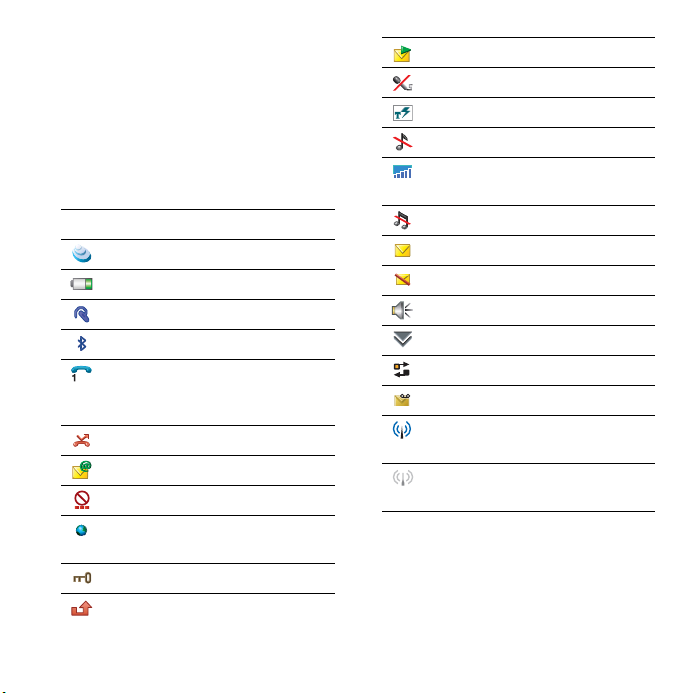
Statusfältet
Statusfältet innehåller ikoner som
indikerar statusen för aktuella
inställningar och aktiviteter.
Ikoner i statusfältet
Du kan klicka på en ikon för att få mer
information eller om du vill starta ett
program.
Ikon Funktion
3G tillgängligt
Batteristyrka
Bluetooth-headset anslutet
Bluetooth aktiverat
Aktuellt linjeval (Tjänst för flera
samtal är tillgänglig på SIMkortet)
Alla samtal vidarekopplade
E-postmeddelande mottaget
Flight mode
Internetanslutning aktiverad
(blinkar när data överförs)
Knapplås aktiverat
Missat inkommande samtal
Bildmeddelande mottaget
Avstängd mikrofon
Förprogrammerad text
Ringsignalsvolymen på noll
Signalstyrka i telefonläge,
GPRS tillgängligt
Tyst läge
SMS mottaget
SMS-överflöde
Högtalartelefon aktiverad
Statusfältmeny
Aktivitetshanteraren
Röstmeddelande mottaget
Trådlöst LAN aktiverat och
anslutet
Trådlöst LAN aktiverat men
inte anslutet
Statusfältmeny
Statusfältet kan du använda till att
snabbt komma åt flera inställningar:
• Nytt samtal, SMS, MMS, med mera.
• Anslutningar
This is the Internet version of the User's guide. © Print only for private use.
15Komma igång med telefonen

• Volym
• Tid
• Knapplås
Öppna Statusfältmenyn
• Klicka på i statusfältet.
Använda programmen
Starta ett program
• Klicka på programmets ikon med
pennan eller fingertoppen, eller
markera programmet genom att rotera
Jog Dial-knappen och sedan trycka in
den.
Lämna ett program utan att stänga det
• Växla till ett annat program med
Aktivitetshanteraren. Se
Aktivitetshanteraren på sidan16.
Stänga ett program
• Tryck på och håll ned . Då
sparas alla data.
Aktivitetshanteraren
Med Aktivitetshanteraren kan du växla
mellan program. Om du lämnar ett
program via Aktivitetshanteraren i
stället för att stänga det kan du återgå
till programmet så som det var när du
lämnade det. Det kan vara praktiskt
t.ex. när du klipper ut och klistrar in
text från ett program till ett annat.
Växla till ett annat program
1 Klicka på i statusfältet eller välj
Mer > Aktivitetshanteraren.
2 Välj fliken Senaste.
3 Välj programmet och klicka på Växla.
Skriva text
Text kan matas in på fyra olika sätt:
• Förprogrammerad knappsats –
Inmatning med knappsatsbaserad
förprogrammering. visas i
statusfältet.
• Handskrift – du kan skriva direkt på
skärmen med hjälp av pennan.
visas i statusfältet.
• Virtuellt tangentbord – öppna genom
att välja i statusfältet.
• Multitap - vanlig knappsatsinmatning
med Multitap. Multitap är inte möjlig
när förprogrammerad knappsats är
aktiv.
Om du väljer ett nytt språk i telefonen
kommer den automatiskt att ändra
tangentbordets funktioner till det språk
du har valt.
16 Komma igång med telefonen
This is the Internet version of the User's guide. © Print only for private use.

Redigera text
Du kommer åt textredigeringsalternativen via Mer när du är i
textinmatningsläge.
Text måste vara markerad om du vill
komma åt funktionerna Kopiera eller
Klipp ut.
Markera text med pennan
• Håll pennan vid ena änden av texten
ett kort ögonblick och dra sedan
pennan tvärs över texten.
Förprogrammerad text
Förprogrammerad text innebär att du
kan skriva ord genom att med en enda
knapptryckning mata in valfri bokstav
som tillhör den knappen. Ett ord
föreslås när du skriver och ytterligare
förslag presenteras i en lista.
Aktivera förprogrammerad knappsats
• Tryck på och håll ned .
Skriva ordet "Stor" med förprogrammerad knappsats.
1 Tryck på .
2 Bläddra till bokstaven S i listan.
3 Tryck på .
4 Bläddra till det förprogrammerade
ordet Stor i listan.
5 Välj ordet Stor genom att trycka på
Jog Dial-knappen.
Virtuellt tangentbord
Med det virtuella tangentbordet kan
du välja tecken och symboler med
pennan. Det virtuella tangentbordet
kan anpassas till olika språk.
Använda det virtuella tangentbordet
• Klicka på symbolen för virtuellt
tangentbord som finns i
statusfältet.
Ändra språket för det virtuella tangentbordet
• Klicka på > Konfigurera och välj ett
språk.
Handskrift
Genom funktionen Handskrift
översätts penndrag till bokstäver,
siffror och andra tecken, och visar
dem som text. Handskrift är endast
aktivt i områden där det går att skriva
text.
Aktivera handskriftigenkänning
• Tryck på och håll ned .
This is the Internet version of the User's guide. © Print only for private use.
17Komma igång med telefonen

Skriva bokstäver
• Skriv små bokstäver nedanför pilen
och stora bokstäver i linje med pilen.
.
,
?
!
&
@
'
"
2
m
a
b
c
d
e
f
g
h
2
1
i
2
2
1
1
j
1
2
k
l
n
o
p
q
r
2
1
s
1
t
2
u
v
w
1
x
y
z
Skriva siffror
• Skriv siffror ovanför pilen.
0
1
2
1
2
3
4
5
6
7
8
9
+
*
/
\
(
)
Skriva diakritiska tecken
1 Skriv tecknet som vanligt.
2 Skriv accent, prickar eller ring ovanför
pilen.
=
.
,
eller
S
Börja varje penndrag i den markerade
änden.
Textalternativ
Du kommer åt textalternativen genom
att välja Mer > Textalternativ när du
befinner dig i textinmatningsläge.
Lägga till en symbol
1 Välj Lägg till symbol om du vill öppna
tabellen med symboler och
skiljetecken.
18 Komma igång med telefonen
This is the Internet version of the User's guide. © Print only for private use.

2 Välj den symbol du vill lägga till.
Lägga till ord i ordlistan Mina ord
1 Välj Mina ord.
2 Välj Lägg till.
3 Skriv det nya ordet och klicka på OK.
4 Välj Spara.
Ändra ordlista för första eller andra språk för förprogrammerad text
1 Välj Mer > Textalternativ och markera
kryssrutan Förprogrammerad text.
2 Välj 1:a språk eller 2:a språk.
3 Välj ett språk från listan.
4 Välj Spara.
Aktivera Automatiska versaler
• Markera kryssrutan Automatiska
versaler.
Öppna inbyggd hjälp
1 Från standbyläget väljer du
Huvudmenyn > Mer > Hjälp.
2 Välj Handskrift. Hjälptexten för
handskriftigenkänning visas.
Ljud
Ställa in volymen i hörluren under samtal
• Rotera Jog Dial-knappen.
Ställa in volymen för multimedia
1 Välj > Volym > Multimedia.
2 Rotera Jog Dial-knappen.
Ställa in volymen för ringsignaler, alarm och meddelandesignaler
1 Välj > Volym.
2 Välj motsvarande skjutreglage.
3 Rotera Jog Dial-knappen.
Ställa in telefonen på tyst läge
1 Välj > Volym.
2 Markera kryssrutan Tyst läge.
Från standbyläget kan du hålla ned
och växla mellan tyst läge på
eller av.
Överföra ljud
Under ett pågående samtal eller när
du till exempel lyssnar på
Musikspelaren kan du överföra ljudet
till ett anslutet tillbehör som ett
Bluetooth-headset.
Överföra ljud
1 Välj > Volym.
2 Välj Mer > Överför ljud.
This is the Internet version of the User's guide. © Print only for private use.
19Komma igång med telefonen
